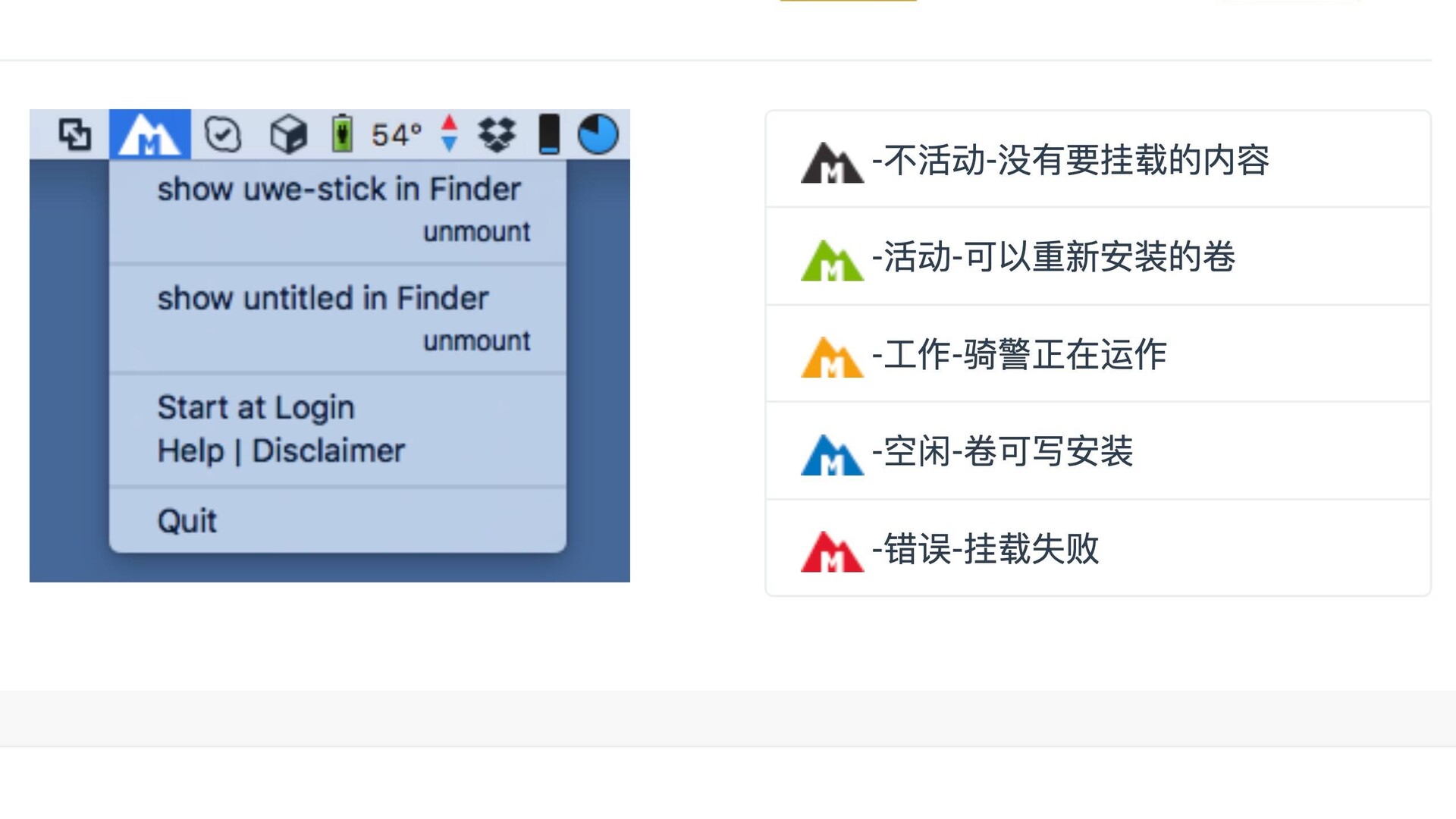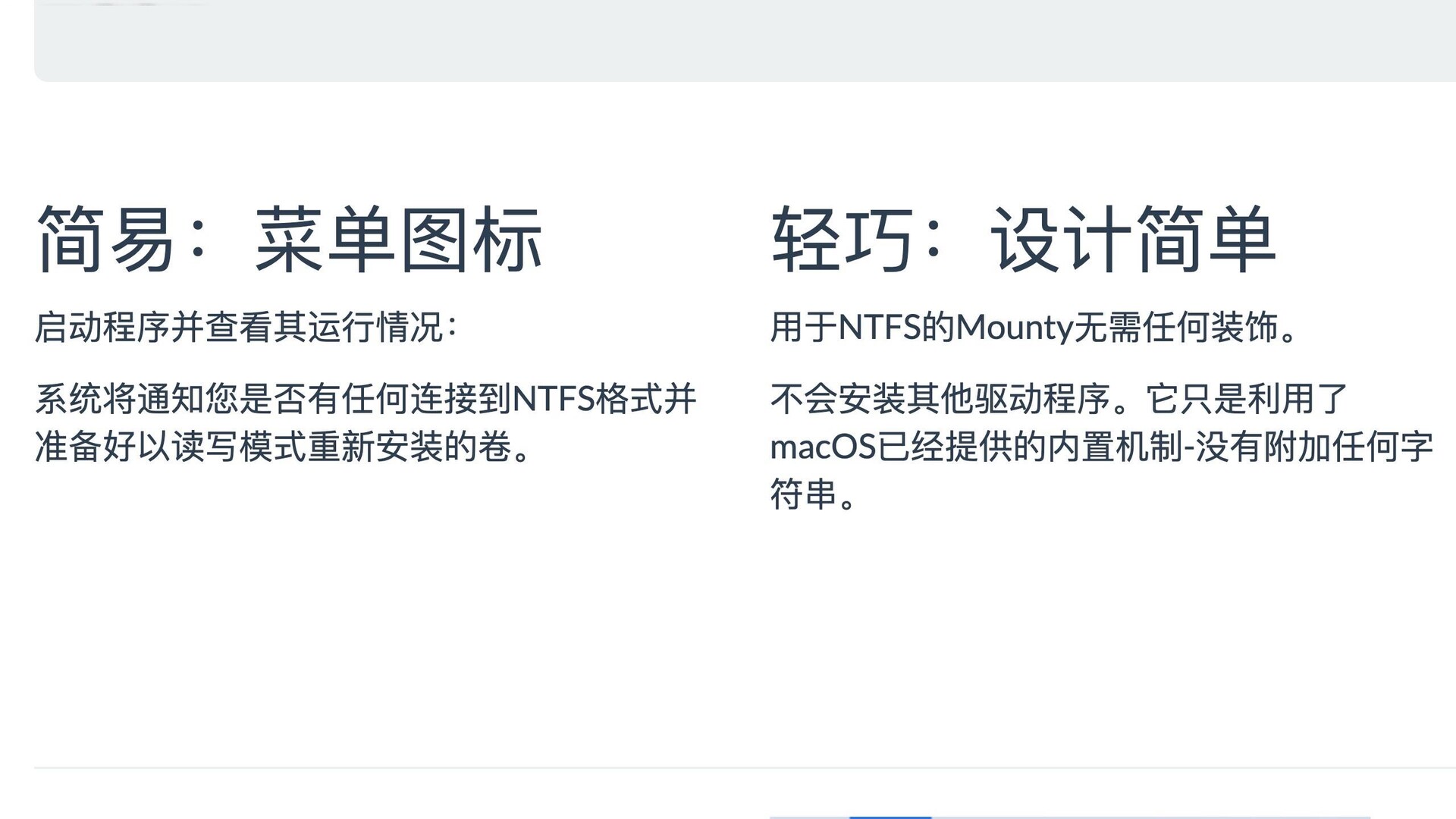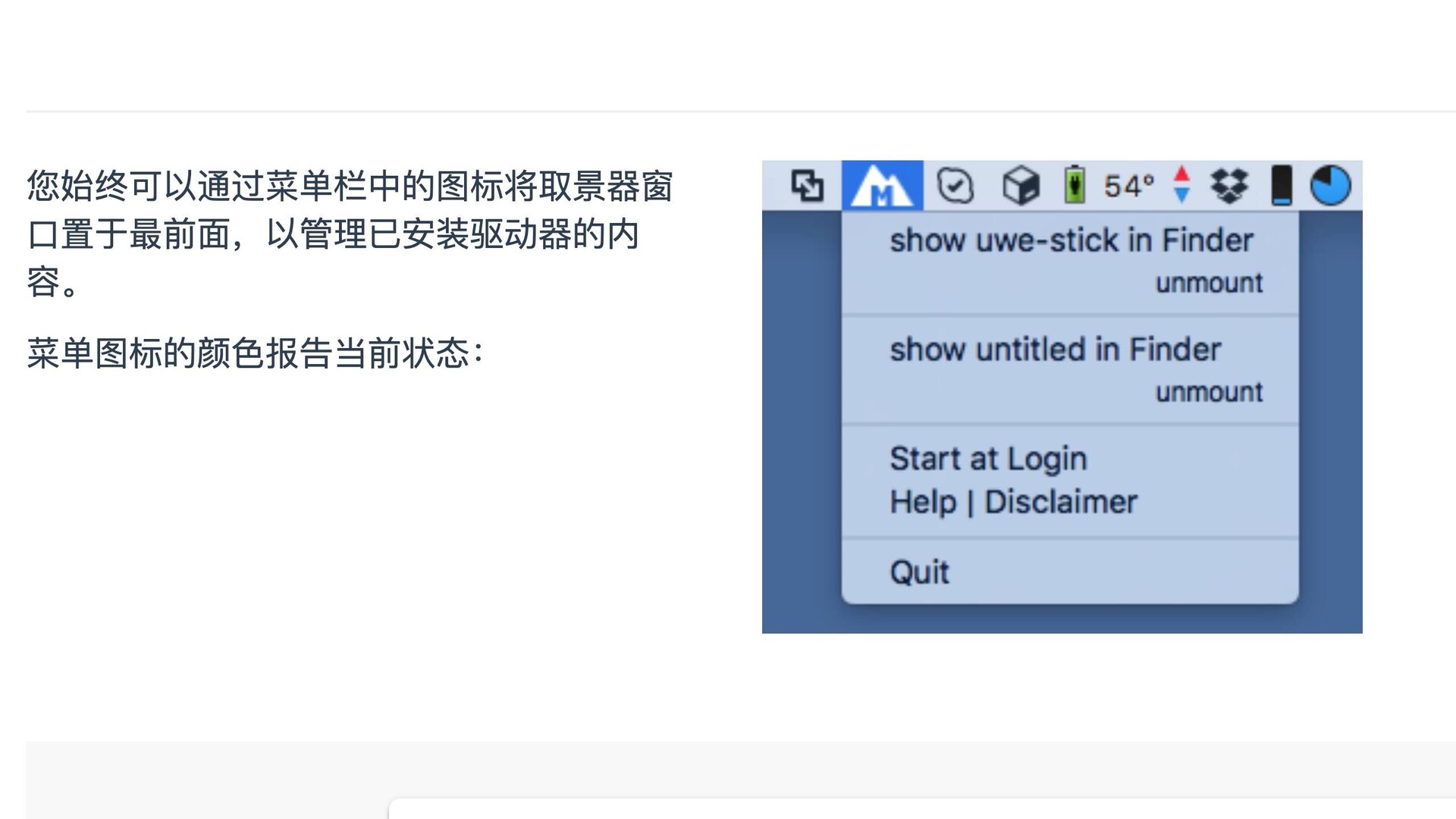Mounty for Mac(NTFS格式读写工具)
v2.4官方版
立即下载
0积分(vip免费)

Mounty for Mac一款NTFS格式读写工具,软件虽小小但是功能挺实用的。Mounty mac破解版可以帮助您可以轻松地以读写模式重新安装NTFS卷,以实现不受限制的访问。测试环境:MacOS 12.0.1
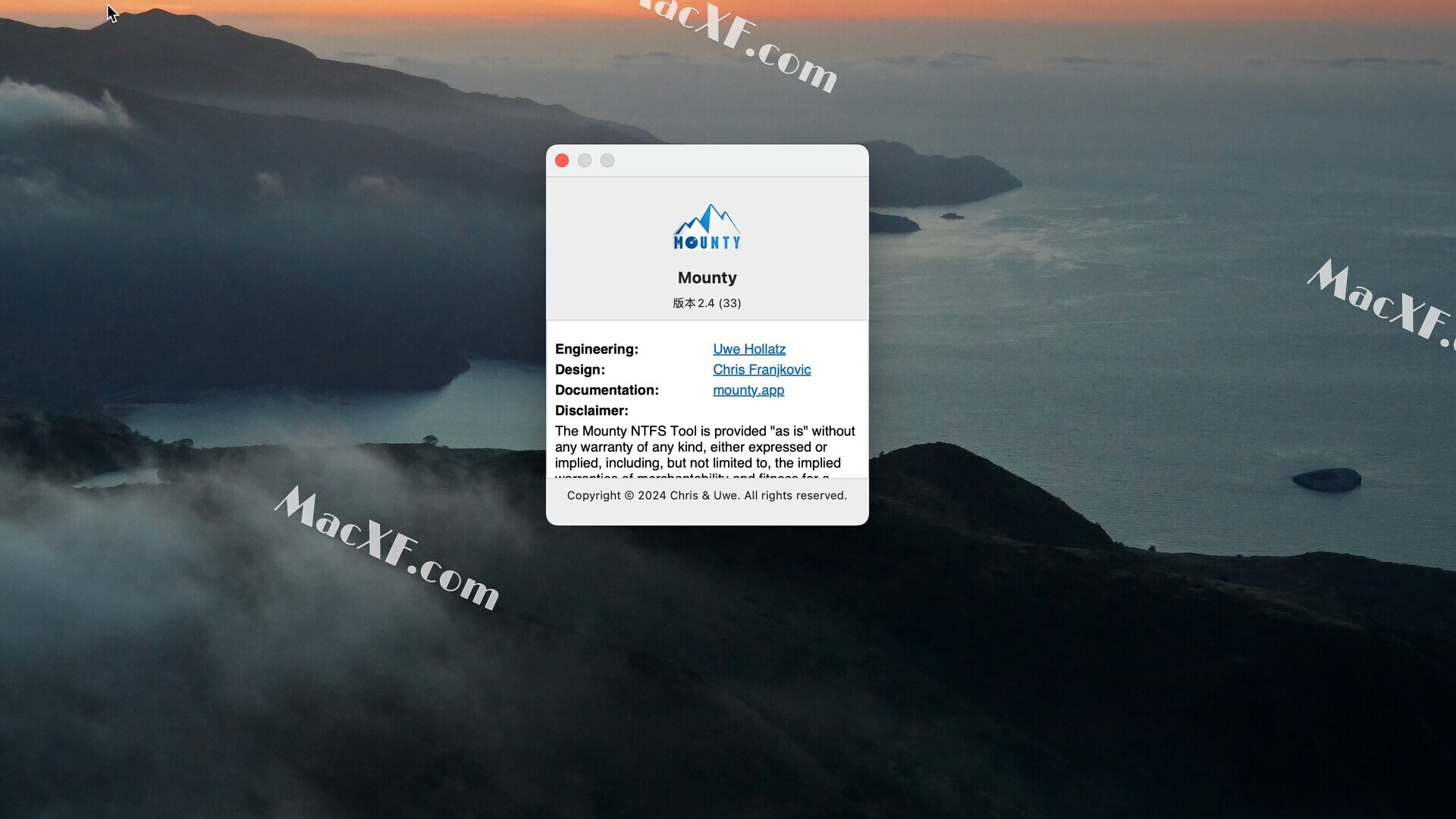
Mounty for Mac安装教程
在本站下载完成后,滑动软件安装即可
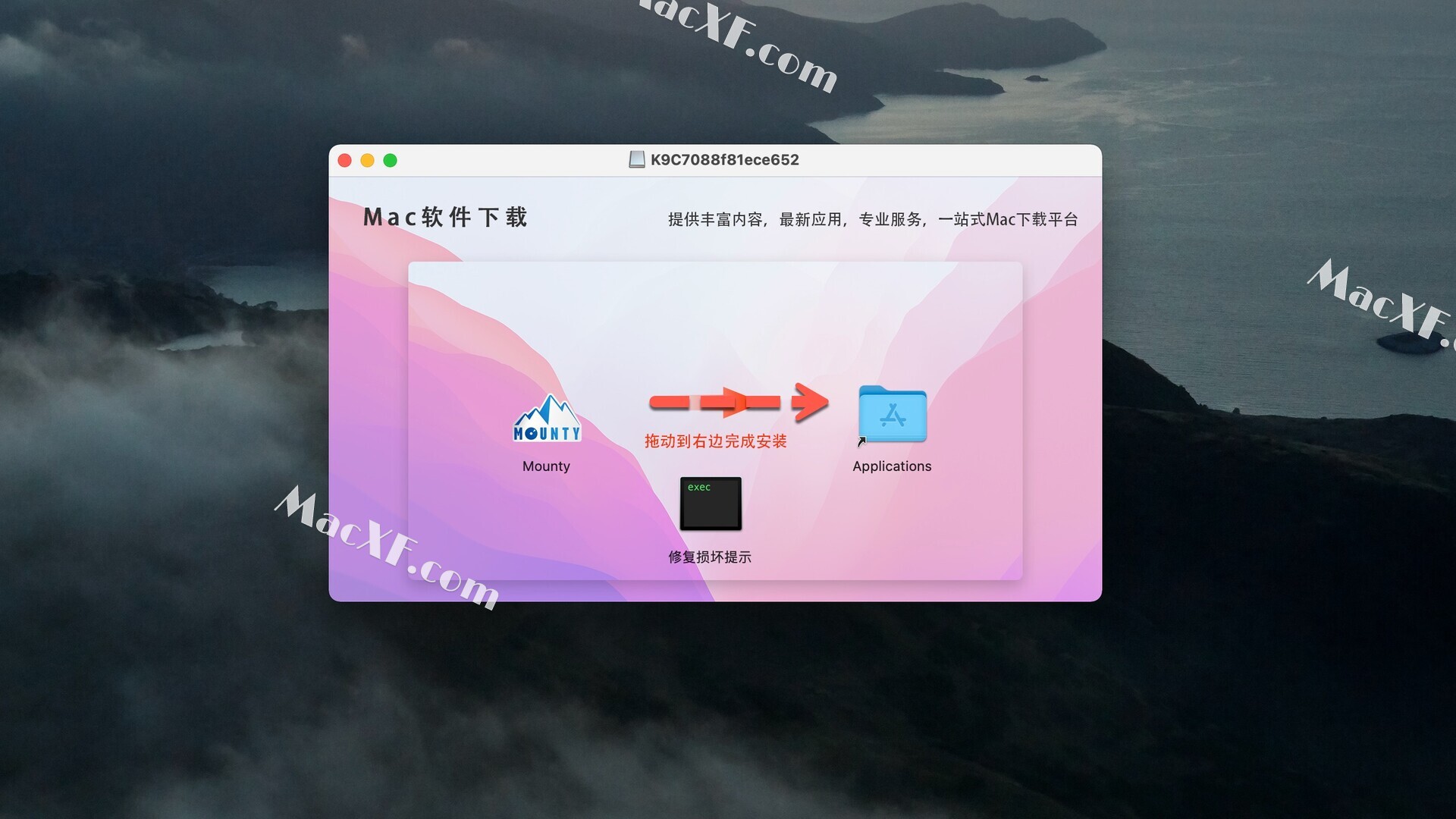
Mounty mac破解版功能特色
界面简单
自由一个菜单图标启动程序,并看到它的行动:如果有任何音量连接到ntfs格式化的计算机,并且准备以读写模式重新加载,您都将会收到通知。
小巧易用
简单的设计ntfs Mounty没有任何多余的装饰。没有额外的驱动程序将被安装。 它只是使用Mac OSX Mavericks已经提供的内置机制,不附带任何字符串。
使用简洁
轻松查看驱动器状态从菜单栏中的图标始终可以将查找器窗口置于前面以管理装入驱动器的内容。菜单图标的颜色报告当前状态。
NTFS硬盘工具Mounty使用教程
Mounty for ntfs 代替了输入命令的麻烦步骤,当你启动它之后,它会自动检测所有插入的移动硬盘/U 盘的 ntfs 卷,一旦发现有新增,它就会提示你是否通过 Mounty 来加载它,以实现 ntfs 的可读写。
这时只要你点击「Yes, sure!」确认后,Mounty for ntfs 就会全自动地把 ntfs 磁盘加载到 macOS 系统里,然后你就可以随意地对磁盘进行任意的读写操作了,跟往常使用完全一样。如果你点了「No, thanks」或者没看到这个提示,也可以在 Mounty 的菜单下选择「re-mount」(重新加载) 来实现读写。
re-mount 成功之后,会自动弹出对应磁盘的 Finder 窗口,而且 Mounty 的菜单栏图标也会变成蓝色(可读写状态),这时你就可以对 ntfs 分区进行随意的操作了。还有一点,通过 Mounty for ntfs 加载的磁盘,在 Finder 里面是不显示「推出」的图标的。所以,当你使用完毕之后,请不要直接拔掉 USB 设备。你必须点击 Mounty 的菜单,选择「unmount」对设备进行“推出”来确保数据安全。另外,在「Start at Login」上打钩可以让 Mounty for ntfs 应用随开机启动。
更新日志
v1.13版本
-
添加了与 macOS 12“Monterey”的兼容性
-
Apple 已将 Monterey 的整个挂载过程从之前的基于内核的架构更改为主要在用户空间中运行的架构
-
现在“mount_lifs”命令正在触发挂载,但现在忽略诸如“读/写”之类的自定义标志,这会导致挂载失败
-
我已经向 Apple 提交了错误报告,希望早晚能解决这个问题
-
作为一种解决方法,我已切换到 NSTask API,但现在您需要输入凭据以提升权限,不便之处,敬请谅解。此外,由于这个原因,挂载点已从系统挂载点“/Volumes”更改为用户主目录“~/.mounty”中用户拥有的隐藏挂载点
-
一旦 Apple 提供修复程序,我将切换回 DiskArbitration 框架
-
如果您运行的是 macOS Big Sur 或更早版本,则无需更新到当前版本
相关专题
相关软件
-
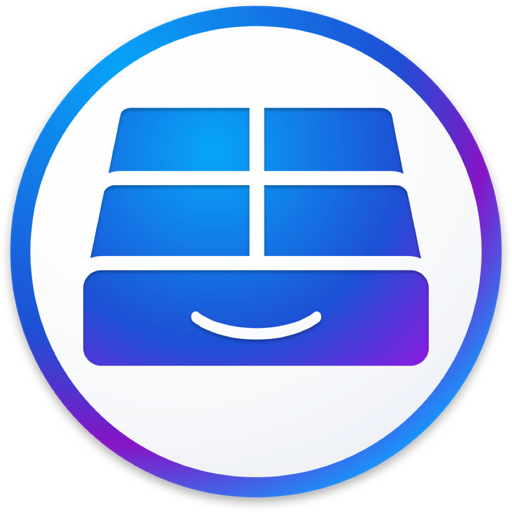
Paragon NTFS Mac终身激活版(mac读写ntfs磁盘软件)支持Monterey系统
v15.10.469中文激活版
时间:2022-11-08 大小:87.62 MB -

NTFS Disk by Omi NTFS for mac(NTFS 磁盘管理器)
v1.1.4中文版
时间:2024-06-25 大小:11.09 MB -
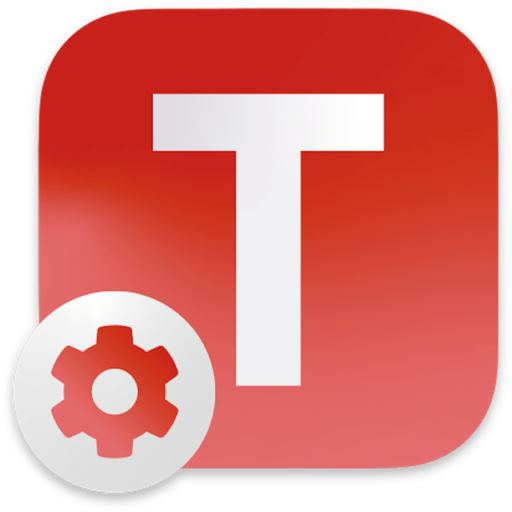
Tuxera NTFS 2023 for mac (NTFS磁盘格式读写工具)
v2023.1激活版
时间:2025-02-04 大小:109.87 MB
 后退
后退 榜单 X
榜单 X